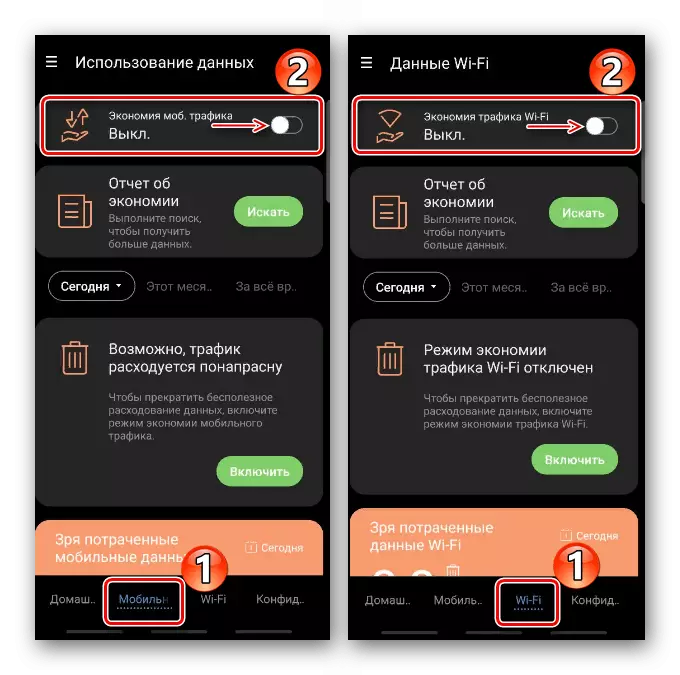Yöntem 1: Sistem Ayarları
Android işletim sisteminde, "trafik tasarrufu" modu, arka planda çalışan mobil veri uygulamalarının kullanımını yasaklar. Aynı zamanda, Wi-Fi üzerinden bağlandığında tüketimi sınırlı değildir. Samsung şirketinin akıllı telefonlarında, bu işlev böyle kapatılabilir:
- "Ayarlar" nı açın, "Bağlantılar" ı seçin ve "Verileri Kullanma" ı tıklatın.
- "Trafik Tasarrufu" bölümünde, kaydırıcıyı seçeneğin karşısındaki kaydırıcıyı "KAPALI" konumuna getiririz.
- Gerekirse, belirli bir uygulama için onu devre dışı bırakabilirsiniz. İşlev açıldığında bile mobil verileri kullanmasına izin verin. Bunu yapmak için, TAPAM "Trafiği kaydederken uygulamaları kullanın" ve belirli bir yazılım için seçeneği kapatın.
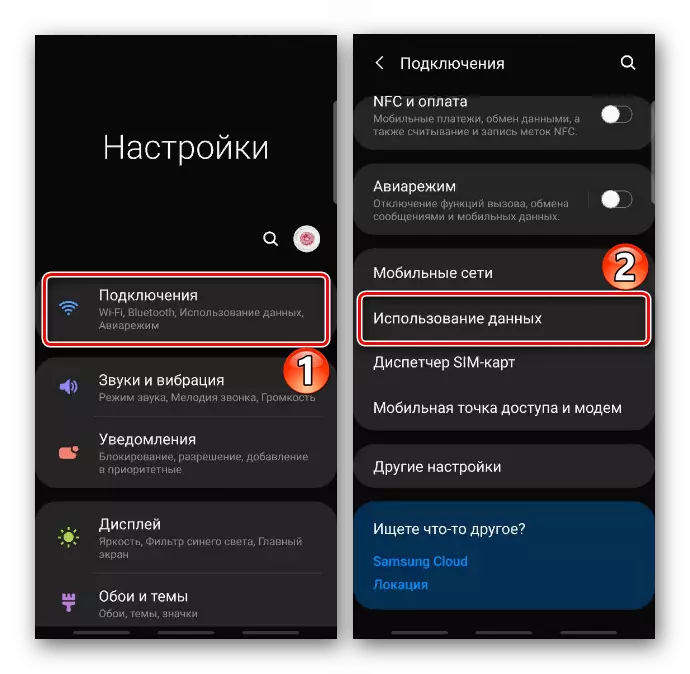
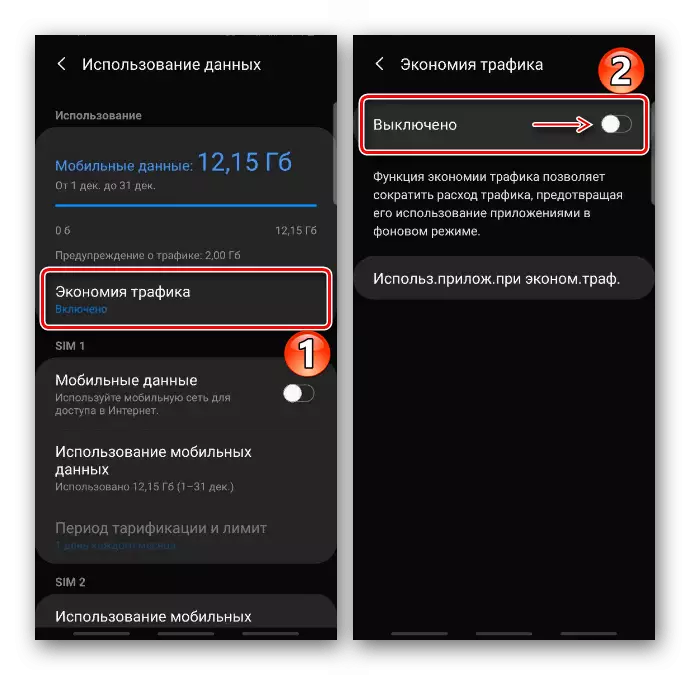
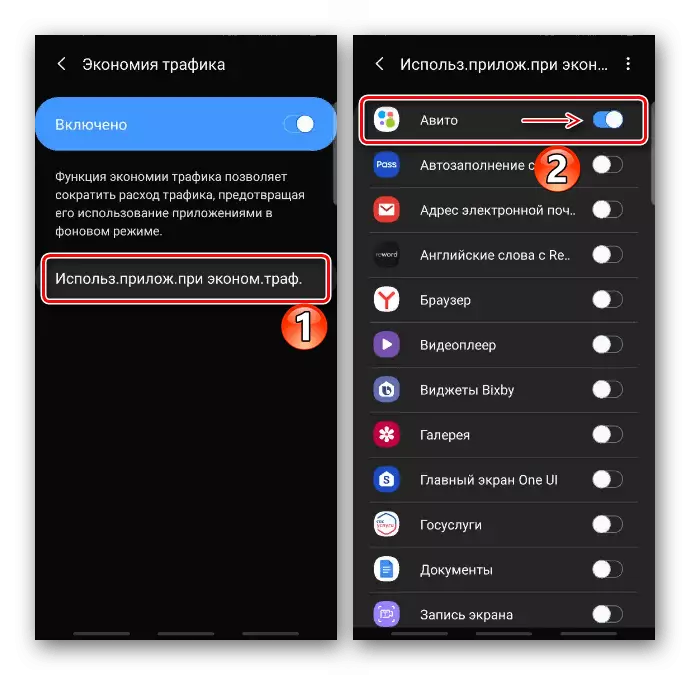
Yöntem 2: Tarayıcı
Birçok tarayıcıda, trafik akışını kontrol etme işlevi de vardır, ancak prensibi biraz farklıdır. Bazı popüler web tarayıcılarının örneğinde seçeneğin nasıl devre dışı bırakılacağını düşünün.Yandex Tarayıcı
Yavaş bir İnternet bağlantısı veya Yandex tarayıcısında sınırlı bir trafik stoğu durumunda "Turbo Mode" sağladı. Asıl görevi, verileri sıkıştırmak ve sitelere hızlı erişim sağlamaktır. İstediğiniz zaman seçenek manuel olarak etkinleştirilebilir, ancak varsayılan olarak, bağlantı hızı belirli bir değere düştüğünde otomatik olarak açılacak şekilde yapılandırılmıştır. Tamamen devre dışı bırakmak için:
- Yandex.bauser ve TAPA "Ayarlar" ın "menüsünü" açın.
- "Turbo Mode" seçeneğini seçin ve kapatın.
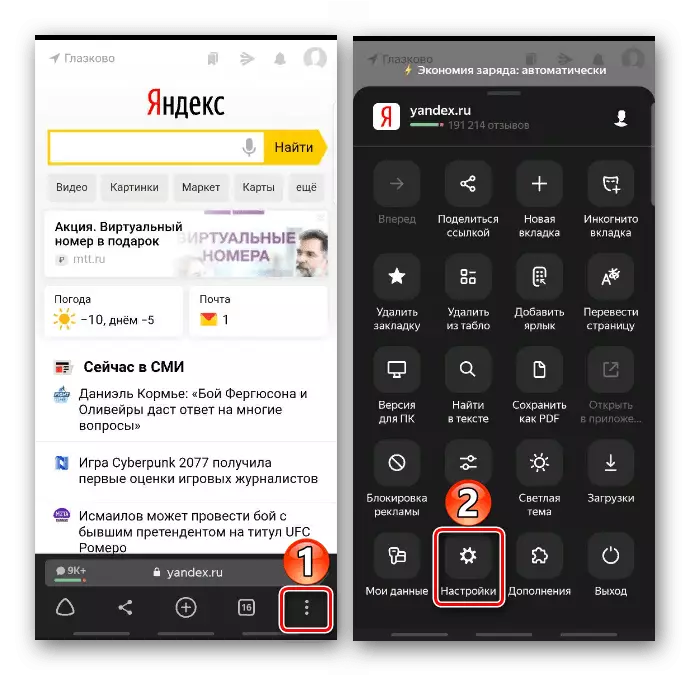
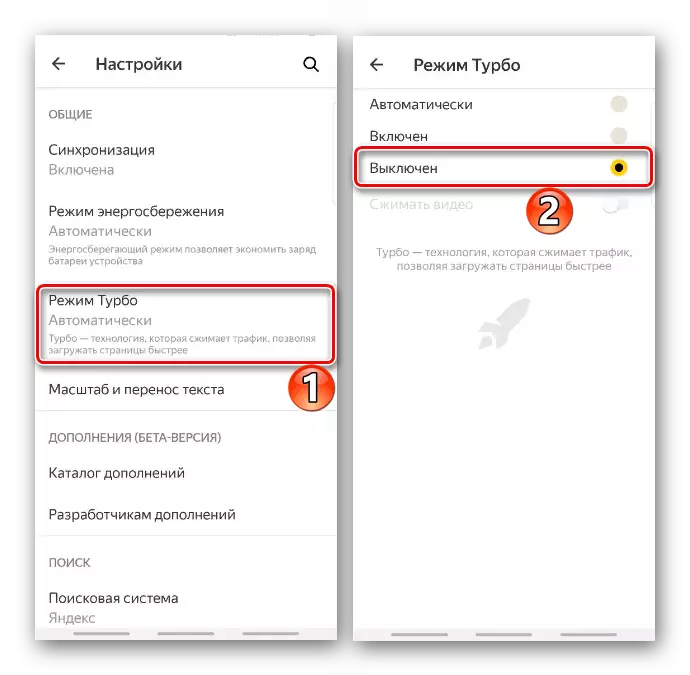
Krom.
Google'dan bir mobil tarayıcıda, işlevin "Basitleştirilmiş Mod" olarak adlandırılır. Aktif olduğunda, Chrome, cihaza indirilen bazı dosyaları sıkıştırmaya başlar ve web sayfalarının basitleştirilmiş sürümlerini yavaş bir İnternet ile indirin. Bu gerekli değilse, kapatılabilir.
- Web tarayıcısının "menüsünü" açın ve ardından "Ayarlar".
- "Ek" bloğunda "Basitleştirilmiş Modu" buluruz ve kapatın.
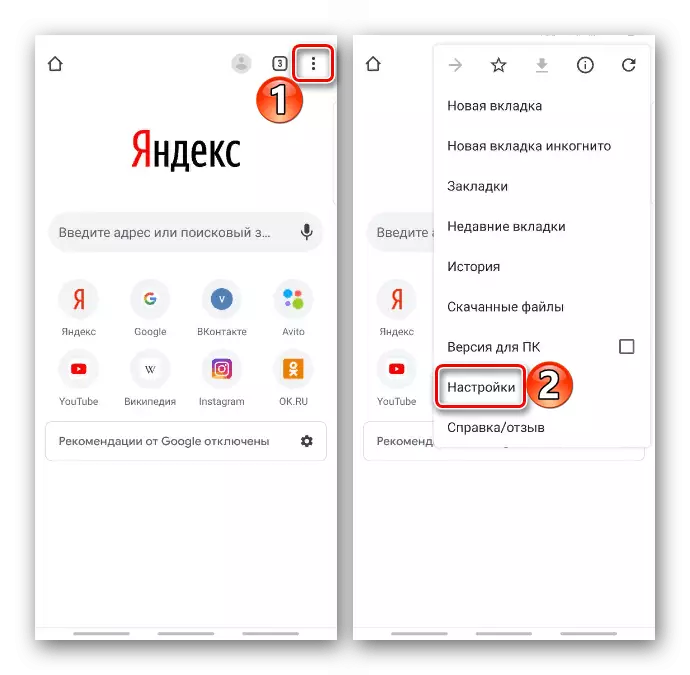
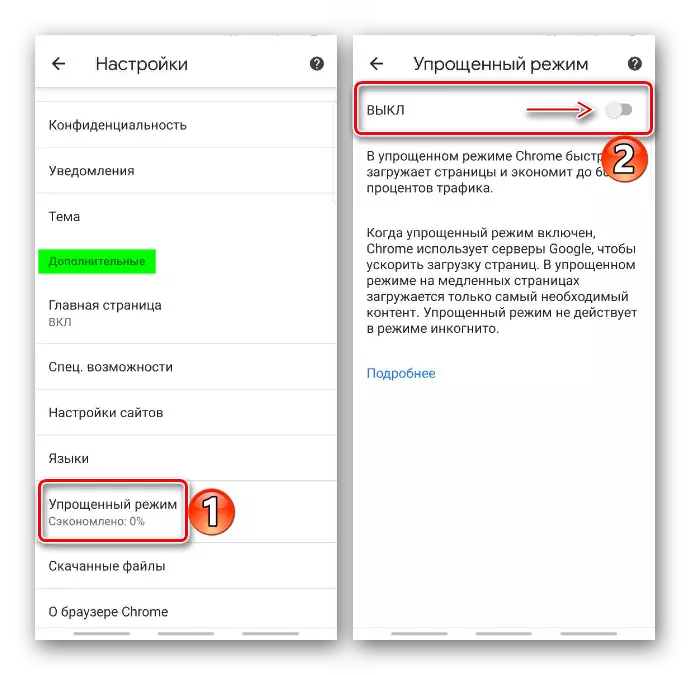
Opera Mini.
- TADA simgesi "O" harfi biçiminde ve "trafik tasarruflarını" açın.
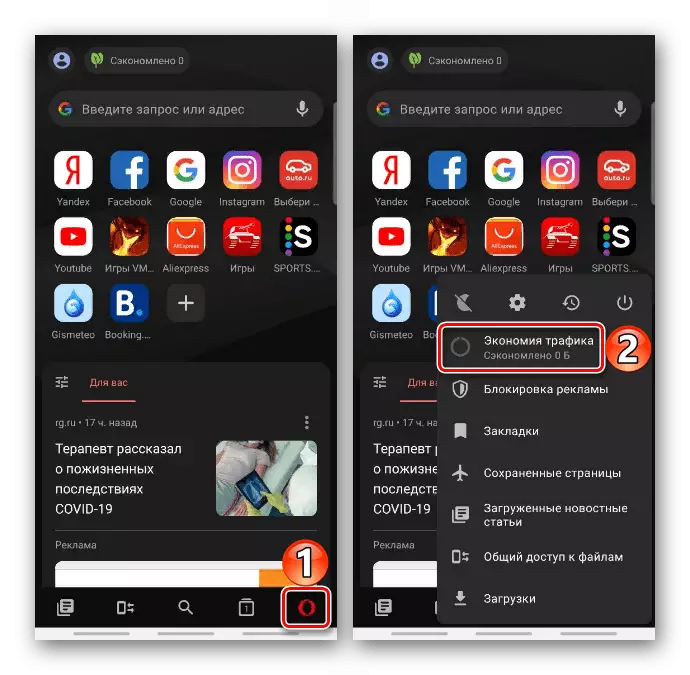
Veya Mini Opera'nın "Ayarları" ile bu bölüme gidin.
- "Ayarlar" bloğunda, içerik menüsünü açın ve seçeneği kapatın.
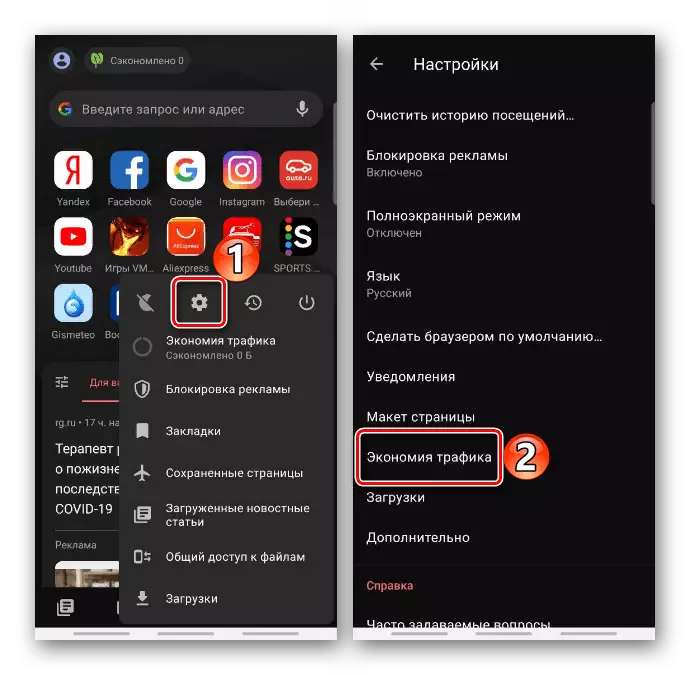
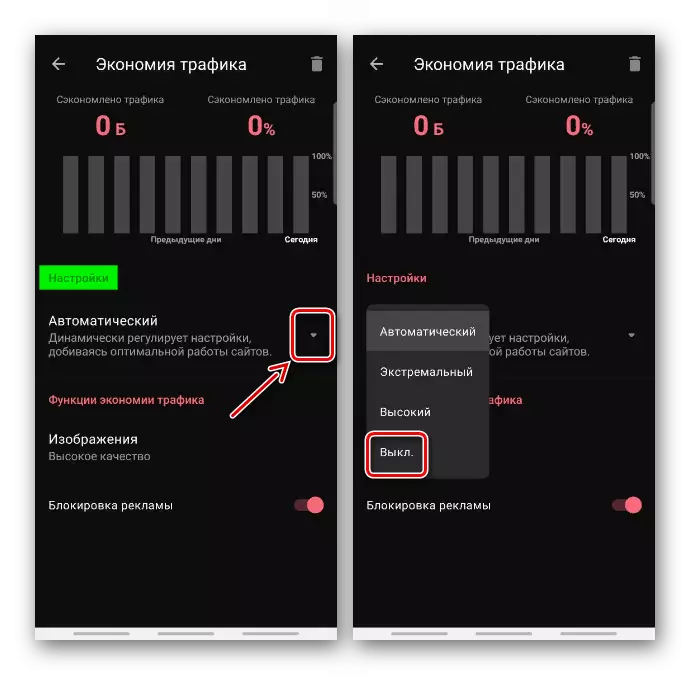
Yöntem 3: Özel
Android cihazların çalışmasını optimize etmek için tasarlanmış üçüncü taraf uygulamaları, veri tüketimi kontrolü de dahil olmak üzere bir kerede birkaç görev alabilir. Bu durumda, bu işlevi özel olarak devre dışı bırakmanız gerekecek veya mümkün değilse, uygulamayı silin.
Devamını oku: Android uygulamaları nasıl silinir